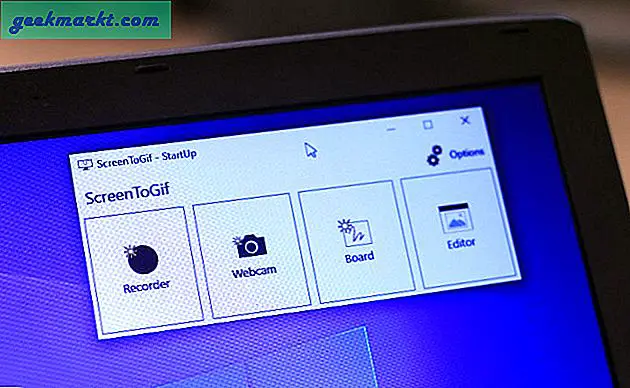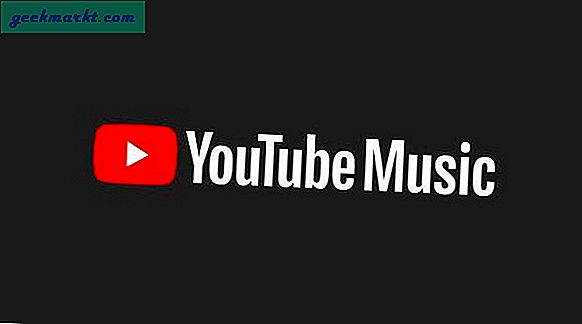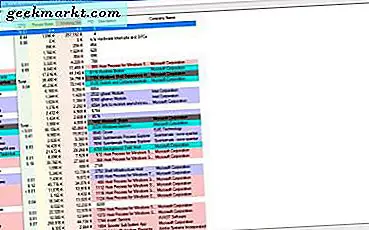Windows bilgisayarınızda ERR_NETWORK_CHANGED hataları görüyorsanız, genellikle ağ ayarlarınızda yanlış yapılandırma olduğu için oluşur. Neyse ki, size zaman ayırmaya ve taramayı kolaylaştıracak bazı kolay yollar var.
Bunu bildiren kullanıcıların çoğu Google Chrome kullanıyor, ancak genellikle Chrome hatalı değil. Bu, Chrome tarafından kullanılan bir sözdizimidir. Eğer Edge'de hataya karşı gelirseniz, “Hmmm, bu utanç verici” gibi bir şey söylerdi. En bilgilendirici hata mesajı değil Eminim kabul edersiniz!
Windows'ta ERR_NETWORK_CHANGED hataları düzeltin
ERR_NETWORK_CHANGED hatası genellikle bilgisayarınızda ağ yapılandırmasında bir değişiklik yapıldığını gösterir. Bu değişiklik, tarayıcı ile internet arasındaki ağ bağlantısının kesilmesi veya kesilmesidir. Hatayı düzeltmek için uğraşmamız gereken budur.
Yanlış yapılandırma, VPN yazılımı veya DNS sorunları nedeniyle olabilir. Her birinin adresi basittir.
İlk:
- Bilgisayarınızı ve yönlendiricinizi yeniden başlatın.
- Tarayıcınız hata yapsa bile internet bağlantınızın olup olmadığını kontrol edin.
- Göz atmaya çalışırken bilgisayarda bir VPN yazılımı etkin olmadığından emin olun.
Bu kontrolleri yaptıktan sonra hala ERR_NETWORK_CHANGED hataları görüyorsunuz. TCP / IP'yi sıfırlamayı deneyin:
- Bir komut istemini yönetici olarak açın.
- 'Netsh int ip sıfırlama' yazın.
- İnternet tarayıcınızı kullanarak bağlantınızı tekrar test edin.

TCP / IP'yi sıfırlamak genellikle hile yapar. Windows daha sonra ağ kartınızın varsayılan değerlerini yeniden yükler ve hatalı yapılandırmaya neden olan hataların üzerine yazılır. Bu işe yaramadıysa, DNS ayarlarınızı kontrol edelim.

- Denetim Masası'nı açın ve Ağ ve İnternet'e gidin.
- Ağ ve Paylaşım Merkezi'ne gidin ve sol bölmede 'Bağdaştırıcı ayarlarını değiştir' seçeneğini belirleyin.
- Ağ bağdaştırıcınıza sağ tıklayın ve Özellikler'i seçin.
- İnternet Protokolü Sürüm 4'ü vurgulayın ve pencerede Özellikler düğmesine tıklayın.
- 'DNS sunucu adresini otomatik al' seçilirse, diğer düğmeyi tıklayın, 'Aşağıdaki DNS'yi kullan…'. Sunucu olarak 8.8.8.8 ve 8.8.4.4 ekleyin. Tamam'ı tıklayın ve yeniden test edin. Belirtilen DNS sunucularınız varsa, ayarı otomatik olarak değiştirin, Tamam'a tıklayın ve yeniden test edin.
Sorun DNS ile olsaydı, bunu düzeltmesi gerekir. Tarayıcınızda hala ERR_NETWORK_CHANGED hataları görüyorsanız, ağ kartınızı tamamen sıfırlayalım. Bu, Windows'un yapılandırmayı tamamen yeniden yüklemesini zorlayacaktır.
- Denetim Masası'nı açın ve Ağ ve İnternet'e gidin.
- Ağ ve Paylaşım Merkezi'ne gidin ve sol bölmede 'Bağdaştırıcı ayarlarını değiştir' seçeneğini belirleyin.
- Ağ bağdaştırıcınıza sağ tıklayın ve Devre Dışı Bırak'ı seçin. Simge gri renkte gitmeli ve 'kayıp ağ bağlantısı' mesajını göreceksiniz. Bu iyi.
- Ağ bağdaştırıcınızı bir kez daha sağ tıklayın ve Etkinleştir'i seçin. Windows'un yapılandırmayı yüklemesine ve yeniden test etmesine izin verin.
Gördüğüm her durumda, ağ kartını tamamen sıfırlayarak hatayı düzelttim. Bu geri gelmeyecek demek değil ama en azından yine de hangi yöntemin daha iyi çalıştığını bileceksiniz!